Iespējams, daudzi ir pamanījuši, ka pēc jaunas sistēmas vienības vai klēpjdatora iegādes ierīce darbojas "gudri". Visi faili reaģē ātri, dažādas kļūdas nenotiek, un kopumā aprīkojums darbojas stabili.
Bet ir vērts lejupielādēt vairākas lietojumprogrammas, jo darbvirsmā parādās nepazīstami īsceļi, kuriem nav nekāda sakara ar instalēto programmatūru. Tāpēc daudziem cilvēkiem ir jautājums par to, kā atinstalēt nevajadzīgos failus, notīrīt cieto disku un uzlabot operētājsistēmas veiktspēju.
Kāpēc atinstalēt nevajadzīgas programmas
Raksta saturs
- Kāpēc atinstalēt nevajadzīgas programmas
- Kur faili tiek glabāti
- Kas ir jānoņem
-
Faila vai spēles dzēšanas veidi
- Noņemšana, izmantojot vadības paneli
- Atinstalēšana, izmantojot īsceļus
- Izmantojot īpašas programmas
Daudzu programmu instalēšanas rezultātā lietotāji bieži pamana šādus simptomus:
- Pārlūkprogramma parāda plašu reklāmu klāstu. Pat tajās vietnēs, kur tas agrāk nebija.
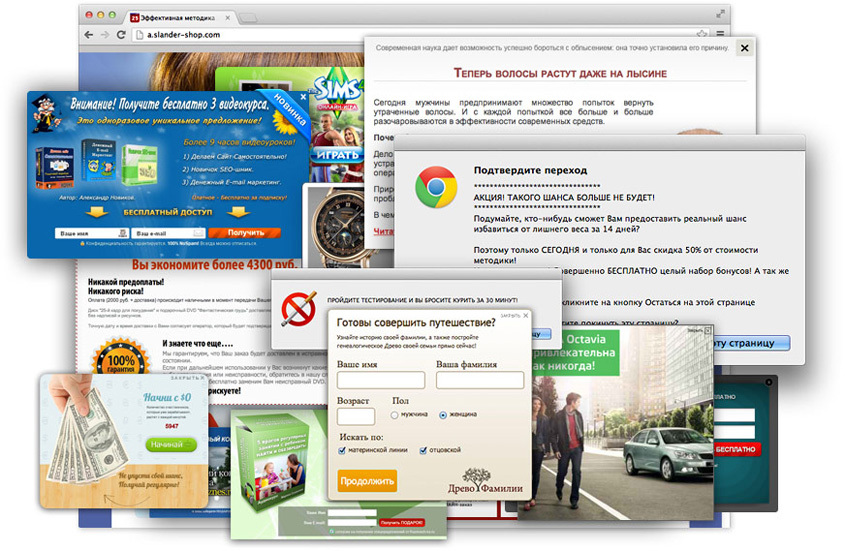
- Reklāmas var parādīties arī tad, kad pārlūkprogramma ir aizvērta.
- Ierīce atrada “kreisās” pārlūkprogrammas, kuras neesat instalējis.
- Iekārta sāk darboties nestabili, palēninās, sasalst, spontāni pārstartējas vai vispār izslēdzas.
- Ierīce bieži pārkarst, pat ar minimālu slodzi.
Diemžēl pat visspēcīgākās un dārgākās pretvīrusu sistēmas bieži nespēj aizsargāt ierīci no šīm problēmām. Tāpēc, ja pamanāt vienu vai vairākus no uzskaitītajiem simptomiem, jums manuāli jāiztīra operētājsistēma no nevajadzīgiem failiem.
Kur faili tiek glabāti
Pirms turpināt nevajadzīgo failu atinstalēšanu, jums jānoskaidro, kur tie atrodas:
- Mape "Miskaste". Šeit tiek iekļauti visi iepriekš izdzēstie faili. Tāpēc tas regulāri jātīra, lai tie neaizņemtu vietu cietajā diskā.

- Strādājot ar teksta dokumentiem, jums jāzina, ka tie izveido dublējumus. Tie atšķiras no parastajiem ar paraksta "bak" vai "wbk" klātbūtni.
- Antivīruss arī izveido rezerves datus un saglabā tos cietajā diskā. Viņiem ir paplašinājums "chk".
Atsauce. Nav vērts atinstalēt teksta programmu dublējumus, ja neesat pabeidzis darbu ar galveno dokumentu. Ja esat aizmirsis saglabāt datus, jūs tos nevarēsit atjaunot.
Kas ir jānoņem
Ne visi faili ir bezjēdzīgi vai ļaunprātīgi. Tāpēc jums ir jānoskaidro, kas ir jāatinstalē, lai netiktu noņemtas nevajadzīgas lietas:
- Programmatūra, kas instalēta automātiskajā režīmā. Tas parasti notiek vienlaikus ar pārlūkprogrammu un citu noderīgu programmu un utilītu instalēšanu. Bieži vien tie ne tikai aizņem daudz vietas cietajā diskā, bet arī ir konfigurēti automātiskai sāknēšanai. Tas negatīvi ietekmē operētājsistēmas ātrumu un vispārējo veiktspēju.
- Licencētu programmu derīguma termiņš ir beidzies. Daudzām lietotnēm ir ierobežots kalpošanas laiks vai bezmaksas izmēģinājuma versija. Kad beidzas licence vai izmēģinājuma periods, programmatūra pārstās darboties. Šajā gadījumā jums ir jāiegādājas atļauja izmantot vai atinstalēt programmatūru.
Atsauce. Reizi divos mēnešos mēģiniet klēpjdatoru „pavasarī notīrīt”. Tas nodrošinās stabilu sistēmas darbību un pagarinās izstrādājuma kalpošanas laiku.
Atcerieties rūpīgi atlasīt failus, kurus vēlaties dzēst. Ja programmatūra jums nav pazīstama, tā nav jāatinstalē. Lietojumprogramma var izrādīties sistēmiska, un tās noņemšana novedīs pie kļūmes operētājsistēmas stabilā darbībā. Lai no tā izvairītos, meklēšanas joslā varat ievietot meklētās programmatūras nosaukumu.
Faila vai spēles dzēšanas veidi
Ir vairākas iespējas nevajadzīgu lietojumprogrammu atinstalēšanai:
- izmantojot standarta programmatūru;
- izmantojot specializētus komunālos pakalpojumus.
Noņemšana, izmantojot vadības paneli
Šī ir viena no vienkāršākajām un pieejamākajām iespējām klēpjdatora tīrīšanai no nevēlamām lietojumprogrammām. Lai notīrītu, rīkojieties šādi:
- Atveriet Sākt. To var izdarīt, izmantojot taustiņu "Win". Dažās tastatūrās ir redzams Windows operētājsistēmas logotips.
- Atvērtajā logā atrodiet cilni "Vadības panelis".
- Tajā izvēlieties "Programmas" un dodieties uz "Noņemt programmas". Ja esat iestatījis mazo ikonu izkārtojumu, meklējiet terminu Programmas un līdzekļi.
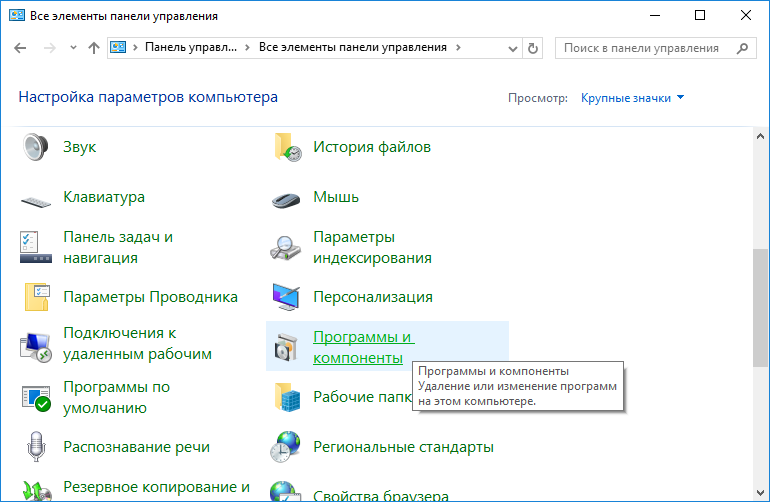
- Atrodiet vajadzīgo lietojumprogrammu vai spēli, noklikšķiniet uz tās ar peles kreiso pogu. Loga augšdaļā noklikšķiniet uz Noņemt vai Mainīt.
- Lietojumprogramma lūgs jums apstiprināt darbību - piekrītiet.
Atsauce. Lai atinstalētu dažas programmas, būs nepieciešama sistēmas atsāknēšana. To var izdarīt uzreiz vai procesu atlikt.
Atinstalēšana, izmantojot īsceļus
Tas ir grūtāks variants. Lai to izdarītu, atveriet lietojumprogrammu mapi un atrodiet tajā saīsni "Unistall". To var izdarīt divos veidos:
- Atveriet izvēlni Sākt, nospiežot atbilstošo tastatūras taustiņu. Atrodiet mapi ar nepieciešamo lietojumprogrammu. Palaidiet "Unistall" un gaidiet procesa pabeigšanu. Ja nepieciešams, restartējiet klēpjdatoru.
- Ar peles labo pogu noklikšķiniet uz noņemamās lietojumprogrammas saīsnes. Parādītajā konteksta izvēlnē atrodiet "Rekvizīti". Dodieties uz izvēlni "Īsceļš" un atrodiet rindu "Darba mape". Norādītajā vietā atveriet saīsni un atlasiet rindu "Unistall".
Izmantojot īpašas programmas
Šodien jūs varat atrast daudz programmu, kas ne tikai noņems nevajadzīgas lietojumprogrammas, bet arī iztīrīs reģistru, defragmentēs cieto disku un veiks vairākas citas noderīgas manipulācijas.
-
CCleaner. Viena no populārākajām lietotnēm. To ir diezgan viegli iemācīties, un tam ir intuitīvs interfeiss. Lai atinstalētu programmatūru, jums jāuzsāk CCleaner, atlasiet vienumu "Pakalpojums" un atrodiet sarakstā nevajadzīgas lietojumprogrammas.
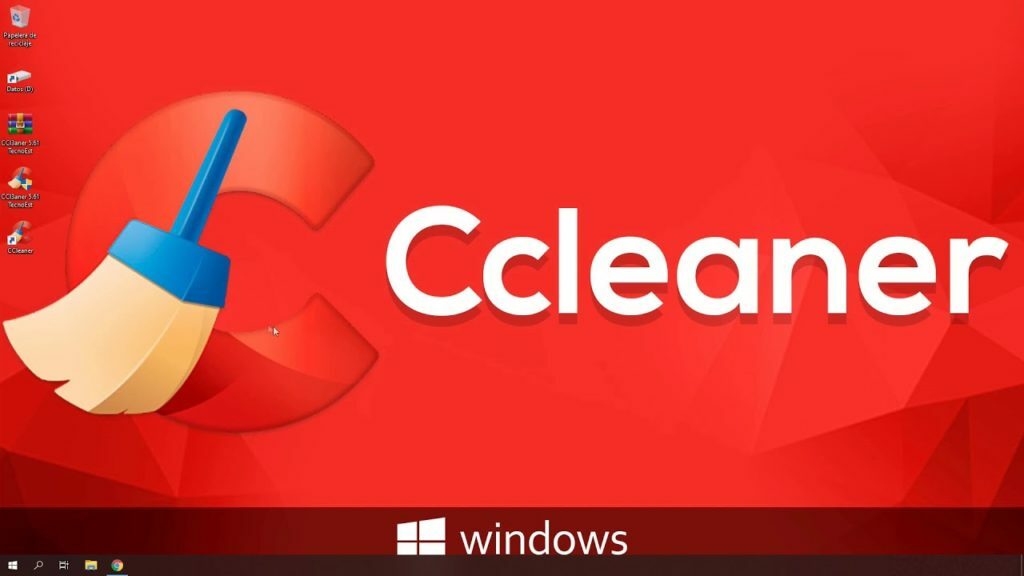
- Revo Unisraller. Vēl viena populāra lietojumprogramma, kas ļauj pilnībā atinstalēt pat grūti sasniedzamus vai kodētus failus. Jums ir jāuzsāk lietojumprogramma, un atvērtajā logā atlasiet nepieciešamo programmatūru. Revo Unisteller piedāvās vairākas iespējas, kā rīkoties ar failiem. Izvēlieties vajadzīgo vienumu.
Nevajadzīgas programmas un neizmantotas lietojumprogrammas aizņem ievērojamu vietu jūsu klēpjdatora cietajā diskā. Tas ietekmē ierīces veiktspēju un ātrumu. Tāpēc ir nepieciešams regulāri tīrīt sistēmu, izmantojot standarta lietojumprogrammas vai īpašu programmatūru.
Abonējiet mūsu sociālos tīklus


